Wie verwende ich den Schnell-Scan?
Der Schnell-Scan arbeitet mit unserer eigens entwickelten OCR+ Technologie. Mit dieser können wir aus einer fotografierten Ausgabe alle relevanten Daten extrahieren, ohne dass Sie diese manuell eingeben müssen. Sie können den Schnell-Scan sowohl in der Webversion als auch in der Mobilversion verwenden.
In der Webversion:
Ausgaben mit "Schnell-Scan" hinzufügen:
- Klicken Sie auf den Tab “Ausgaben“ oder wählen Sie eine bestimmte Abrechnung im Tab “Abrechnungen” aus.
- Klicken Sie auf “+ Ausgaben“.
- Klicken Sie auf “Schnell-Scan“.
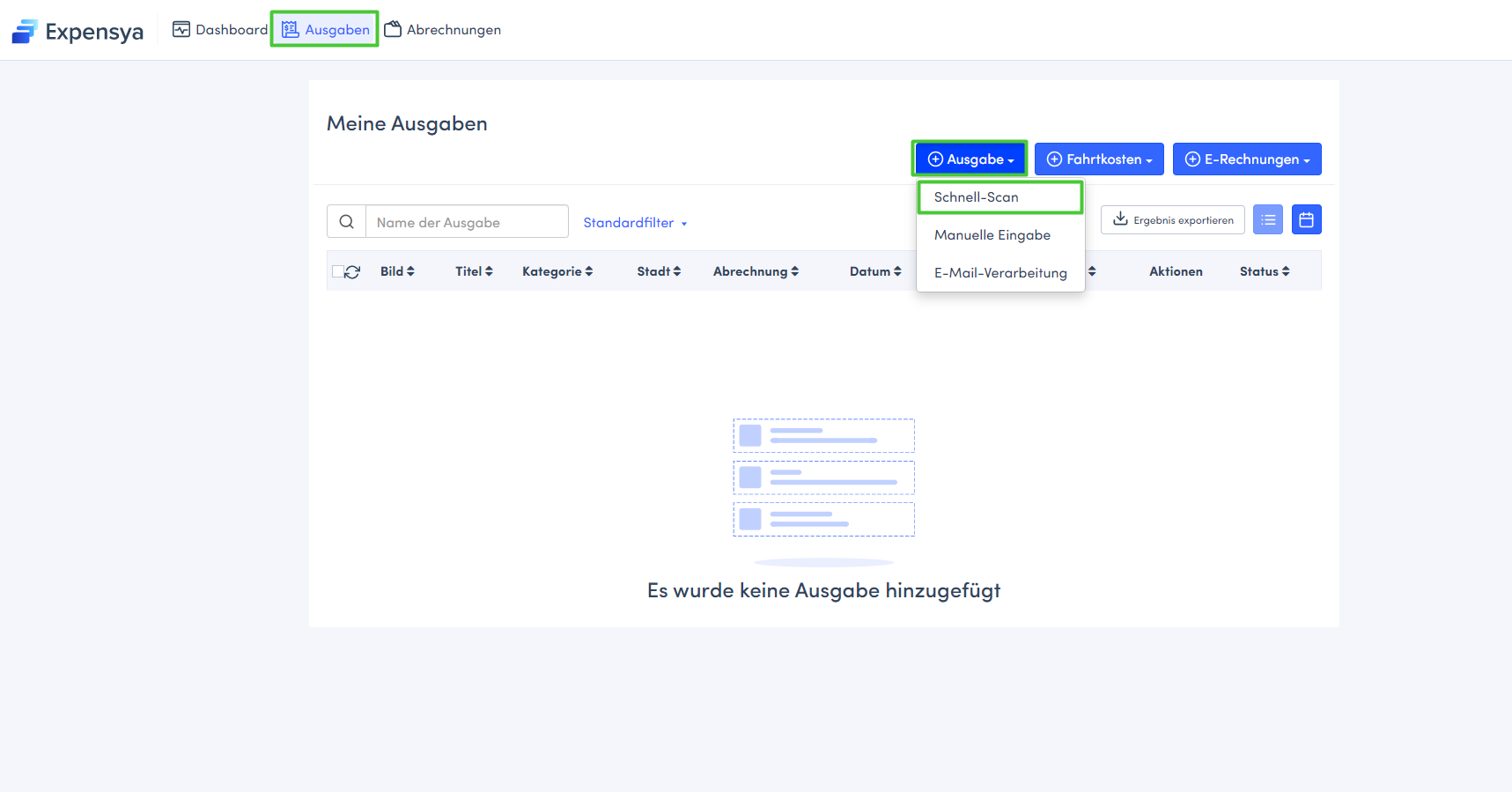
- Sie können eine oder mehrere Dateien auswählen.
Die durchschnittliche Verarbeitungszeit pro Ausgabe beträgt nur 10 Sekunden!
Danach müssen Sie nur noch die erkannten Daten bestätigen und, Wenn Sie möchten, weitere Informationen hinzufügen, wie z.B. die Beschreibung (In dem Ausgabenformular), und Ihre Ausgaben werden überprüft. Dann klicken Sie auf “Speichern“.
In der Mobilversion:
Ausgaben mit “Schnell-Scan“ hinzufügen:
- Klicken Sie auf "Ausgaben" im Seitenmenü oder auf den Tab “Abrechnungen“ und dann auf eine bestimmte Abrechnung.
- Drücken Sie auf “+“ um Ausgaben hinzuzufügen.
- Klicken Sie auf “Schnell-Scan“ oder auf das Kamerasymbol, je nachdem, welche Version Sie verwenden.
- Android Version:
- iOS Version:
- Jetzt müssen Sie nur noch ein Foto von Ihren Ausgaben machen. Wählen Sie hierfür zuerst einen der folgenden drei Modi aus:
- Einzelne Ausgabe: Für einseitige Rechnungen.
- Mehrere Ausgaben: Um mehrere Rechnungen hintereinander zu scannen.
- Mehrseitige Rechnung: Für mehrseitige Rechnungen.
- Bearbeiten Sie Ihr Foto, indem Sie auf die kleinen Punkte klicken oder mithilfe des markierten Rahmens (Die Bearbeitungsmöglichkeiten variieren je nach der von Ihnen verwendeten App-Version). Wenn Sie die Bearbeitung abgeschlossen haben, können Sie Ihr Foto validieren.
- Android Version:
- iOS Version:
Sie können Ihre Ausgaben auch ganz einfach aus der Galerie Ihres Smartphones oder Computers hochladen. Expensya kümmert sich dann um den Rest 😉
